Cómo proteger su sitio web de WordPress
Publicado: 2019-08-06WordPress alberga el 35% de los sitios web en el mundo de Internet. Y como dicen “Mayor poder viene con mayores responsabilidades”, WordPress también tiene toneladas de cosas que cuidar. Con la creciente impronta de WordPress en los mercados web, los piratas informáticos han tomado nota, apuntando específicamente a los sitios de WordPress. Independientemente del contenido y los servicios que brinde su sitio, sin las precauciones de seguridad adecuadas, siempre está en riesgo.
Su esfuerzo por lanzar un sitio eficiente es en vano si encuentra una manera de dañarse a sí mismo. La piratería de Internet y los ataques aleatorios a veces son tan predecibles que su sitio puede colapsar en una fracción de segundo. Por lo tanto, siempre es aconsejable proteger su WordPress de la mejor manera posible. Aquí hay algunos consejos para proteger su sitio web de WordPress.
1. Actualice WordPress, temas y complementos regularmente
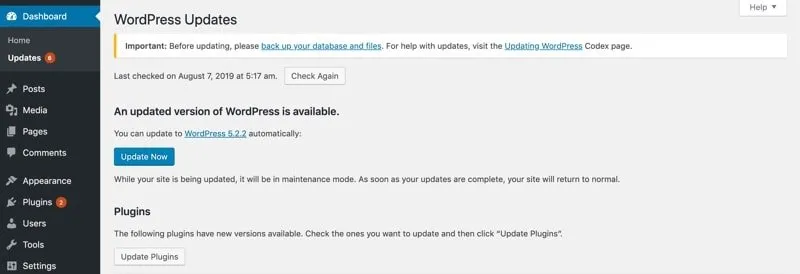
Cada actualización significa un par de cambios que a menudo incluyen actualizaciones de las funciones de seguridad. Actualizar su WordPress, temas y complementos con la última versión lo mantiene protegido contra lagunas preidentificadas y explotaciones de piratas informáticos.
Afortunadamente, WordPress descarga automáticamente cualquier actualización menor. Pero deberá realizar más actualizaciones desde el panel de administración de WordPress para las versiones principales.
2. Cambiar el prefijo de la tabla de WordPress
La instalación de WordPress con el prefijo predeterminado, es decir, "wp_", hace que los datos de su sitio sean propensos a los ataques de inyección SQL. Entonces, lo primero y más importante que debe hacer es cambiar su wp_ a algo como wpmy_ o wpnew_ o incluso algo aleatorio.
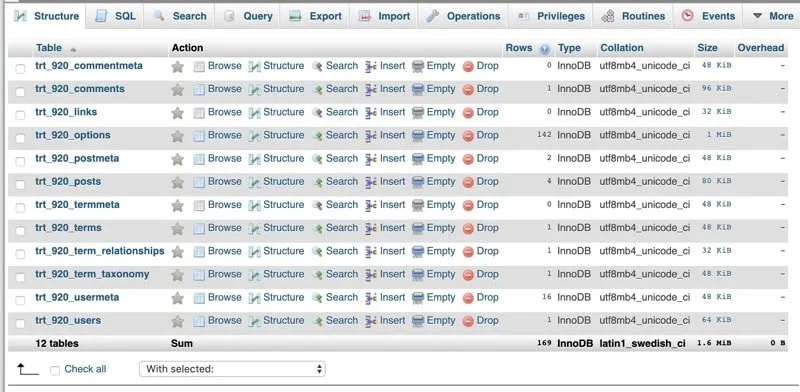
Pero si ha instalado su sitio web de WordPress con el prefijo wp_, use complementos para cambiarlo. Los complementos como Change Table Prefix, iThemes Security y WP-DB Manager hacen el trabajo con solo hacer clic en un botón.
3. Cambie el nombre de usuario "admin" predeterminado
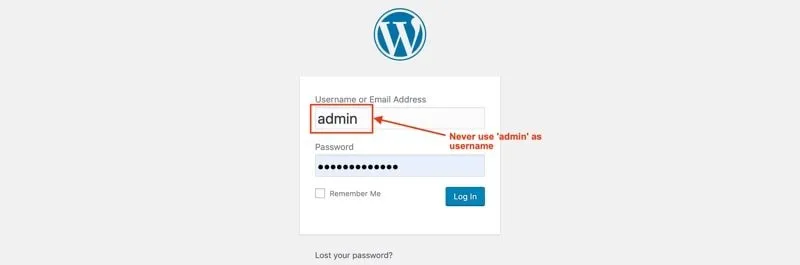
Nunca y nunca use el nombre de usuario "admin" para su cuenta de administrador. Cualquier nombre de usuario tan fácil de adivinar abre la puerta fácilmente para los piratas informáticos. Si el nombre de usuario es tan fácil de predecir, todo lo que necesitan averiguar es la contraseña. No querrás facilitarles las cosas, ¿verdad?
WordPress no te permite cambiar los nombres de usuario por defecto. Por lo tanto, hay algunas formas que puede usar para cambiar el nombre de usuario: cree un nuevo nombre de usuario de administrador y borre el anterior, use el complemento Cambiador de nombre de usuario o actualice el nombre de usuario desde phpMyAdmin.
4. Agregue autenticaciones de dos factores
Con el módulo de autenticación de dos factores, el usuario proporciona sus datos de inicio de sesión para dos componentes diferentes y el administrador del sitio web puede decidir cuáles son esos dos, es decir, una contraseña normal seguida de una pregunta, un código, un conjunto de caracteres O proporcionar un código secreto a su teléfono usando la aplicación Google Authenticator.
Esto significa que solo la persona que usa su teléfono puede iniciar sesión en su sitio. Primero, instale y active el complemento de autenticación de dos factores y luego haga clic en el enlace 'Autenticación de dos factores' sobre la barra lateral de administración de WordPress.
Algunos complementos que puede usar para implementar la autenticación de dos factores:
- Autenticador de Google: autenticación de dos factores de WordPress (2FA, MFA)
- Autenticación de dos factores
- Autenticación de dos factores dúo
5. Instalar certificado SSL
La capa de sockets únicos, comúnmente conocida como SSL, se usó anteriormente para proteger transacciones específicas como pagos de procesos. Pero ahora, como Google ha reconocido la importancia de SSL, los sitios proporcionados con certificado SSL tienen valor de movimiento en los resultados de búsqueda.
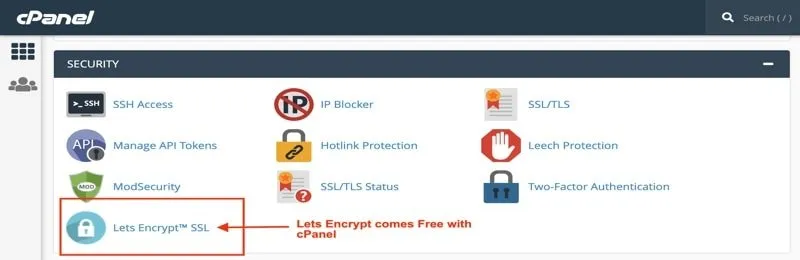
Una buena empresa de hosting ofrece un certificado SSL gratuito de Let's Encrypt. De lo contrario, para los sitios web que aceptan información confidencial, deben pagar el precio de SSL de alrededor de $70-$199/año. SSL es obligatorio para la página web que procesa información confidencial o, de lo contrario, los datos entre su servidor web y el navegador web del usuario se entregan en texto sin formato que los piratas informáticos pueden leer.

6. Instale un complemento de seguridad de WordPress
Puede ser ajetreado verificar regularmente la seguridad de su sitio. E incluso entonces, es posible que no note el malware a menos que se actualice periódicamente con las prácticas de codificación más recientes. Afortunadamente, hay algunos complementos de seguridad de WordPress diseñados para hacer el trabajo por usted.
Un complemento de seguridad de WordPress busca malware para cuidar la seguridad de su sitio y lo supervisa las 24 horas del día, los 7 días de la semana. Los desarrolladores prefieren el complemento de seguridad de Wordfence como firewall de punto final y escáner de malware. Evalúa eficientemente el estado de seguridad total de todos sus sitios web en una sola vista.
7. Protege tu wp-config.php
Puede proteger su wp-config.php ocultando su archivo wp-config.php. Esto evita que los piratas informáticos accedan a su sitio. Si bien este procedimiento es muy recomendable para los desarrolladores experimentados, puede ser ajetreado para los recién llegados.
En primer lugar, haga una copia de seguridad de todos sus archivos y luego agregue el siguiente código a su archivo .htaccess :
# protect wpconfig.php <files wp-config.php> order allow,deny deny from all </files>8. Cambie el nombre de su URL de inicio de sesión
“yoursite.com/wp-admin” es el inicio de sesión predeterminado de un sitio. Dicho inicio de sesión está destinado a un ataque bruto para descifrar la combinación de nombre de usuario y contraseña o puede recibir algunos registros de spam.
Por lo tanto, es aconsejable cambiar la URL de inicio de sesión del administrador. También puede agregar algún complemento de autenticación o una pregunta de seguridad a la página de registro e inicio de sesión. Además, verifique las IP de los intentos de inicio de sesión más fallidos y bloquéelas.
9. Elija una buena empresa de hosting
El brillante anuncio del proveedor de alojamiento económico siempre es tentador. Pero a menudo causa pesadillas en el futuro. Se han observado casos en los que su URL se redirige a otro lugar o sus datos se borran por completo.
Si gastar un par de dólares más puede simplemente mantener su sitio seguro, no lo dude. Mira, entiendo que quieras un arranque económico. Pero si una buena empresa de hosting puede formar unas capas adicionales de seguridad a tu web, ¿por qué no?
10. Preste atención a los permisos de archivo
WordPress permite que el servidor web pueda escribir en diferentes archivos. Pero tal permiso para escribir acceso a sus archivos es peligroso. Es aconsejable limitar los permisos de sus archivos para aflojar esas limitaciones cuando necesite permitir el acceso de escritura. Proteja los archivos importantes del exceso de otros.
11. Haz una copia de seguridad de tu sitio regularmente
Es posible que tenga cientos de formas de proteger su sitio web de WordPress, pero siempre existe la posibilidad de que se borren los datos. Entonces, al final, la mejor manera es mantener una copia de seguridad externa en otro lugar. Con los datos de la copia de seguridad, puede restaurar fácilmente su sitio web de WordPress en cualquier momento que desee.
Puede usar complementos como UpdraftPlus, VaultPress, BlogVault, BackWPup, etc.
Envolviendolo:
Asegurar su WordPress es una parte crucial de tener un sitio web. Puedes ser víctima de historias en las que un hacker extrae toda la información personal y borra los datos. Pero mantener la seguridad de su sitio no se basa en que haya adoptado simples trucos de protección. Simplemente siga cuidadosamente el procedimiento mencionado anteriormente y podrá asegurar su sitio web de WordPress fácilmente.
Oh, solo asegúrese de hacer una copia de seguridad de su archivo incluso antes de realizar los cambios más pequeños.
